भाग 1: हॉटमेल क्या है? जब आप गलती से आपके ईमेल को नष्ट आप क्या करना चाहिए?
आजकल, पूरे समाज का तेजी से विकास के साथ, संचार की जरूरत के साथ-साथ जानकारी साझा करने के लिए जल्दी और आसानी से इसलिए जरूरी है कि कई उपकरण ग्राहकों की मांगों पर खरे उतरने में प्रदान किया गया है बन गया है। हस्तांतरण के कई रूपों के अलावा, ईमेल निश्चित रूप से सबसे अधिक आरामदायक, विश्वास-योग्य और लोकप्रिय विकल्पों में से एक माना जाता है।
वर्तमान में, बाजार पर वहाँ ईमेल सेवाओं सहित अपने उत्पादों को शुरू करने के लिए कंपनियों के एक बहुत हैं। जीमेल या याहू! मेल प्रसिद्ध ईमेल उपकरणों के लिए उदाहरण हैं। हॉटमेल: लेकिन वहाँ ईमेल का एक और ब्रांड प्रतिस्पर्धात्मक रूप से आम है और दुनिया भर में उपभोक्ताओं द्वारा इस्तेमाल किया जाता है कि है।
हॉटमेल माइक्रोसॉफ्ट कंपनी है, जो 2005 में घोषणा की गई थी तब से की एक मूल सॉफ्टवेयर है, यह प्रभावी और, भेजने प्राप्त करने के रूप में अच्छी तरह से ईमेल के भंडारण के लिए सुविधाजनक साबित हुई है। अन्य ईमेल टूल के अलावा, हॉटमेल पूरी तरह से पूरी दुनिया में जानकारी के हस्तांतरण की कार्य को करने की गारंटी देता है।
वर्तमान में, लगभग हर उपयोगकर्ता अपने स्वयं के ईमेल खातों है। ईमेल ठीक से उपयोग करते हुए शक के बिना एक लाभ के रूप में यह तुम अद्भुत सुविधाओं के साथ प्रदान करता है। फिर भी, एक समय था जब आप गलती से एक गोपनीय या महत्वपूर्ण ईमेल, स्थायी रूप से हटाने आता है। आप डेटा हमेशा के लिए खोने के डर के लिए आतंक होना चाहिए। यहाँ कुछ सुझाव आप अपने ईमेल को हटाने के बाद का पालन करना चाहिए रहे हैं:
· शान्ति बनाये रखें। बस बाहर बेकार नहीं है। आपको पता होना चाहिए कि हर नष्ट कर दिया फ़ाइलों को आपके कंप्यूटर के अंदर कहीं न कहीं छिपे हुए हैं, जब तक वे ओवरराइट कर रहे हैं, तो परेशान किया जा रहा है आप मदद नहीं करेगा।
· अगर यह अभी भी वहाँ है सुनिश्चित करने के लिए ट्रैश फ़ोल्डर की जाँच करें। ऐसे मामलों है कि नष्ट कर दिया फ़ाइलों को ट्रैश फ़ोल्डर में जमा हो जाती है कर रहे हैं।
· इंटरनेट है कि आप अपने हटाई गई ईमेल वापस पाने में मदद करने के लिए बनाया गया है पर एक सॉफ्टवेयर का पता लगाएं।
भाग 2: कैसे अपना ट्रैश फ़ोल्डर से अपने हॉटमेल ईमेल ठीक करने के लिए
· चरण 1: अपने Hotmail खाते में प्रवेश करें। हटाए गए: स्क्रीन के बाईं ओर, बार जिसमें कहा गया है पाते हैं।
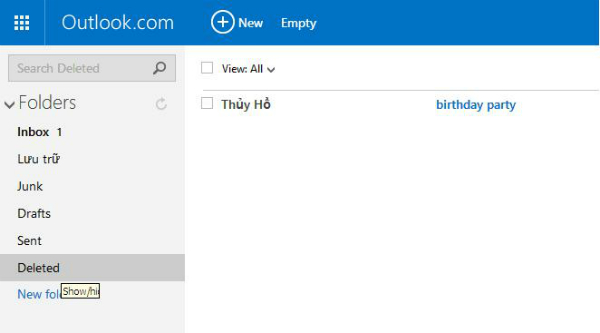
· चरण 2: मेल आप नष्ट कर दिया है की जाँच करें। इस पर क्लिक करें नए स्क्रीन को स्थानांतरित करने के लिए।
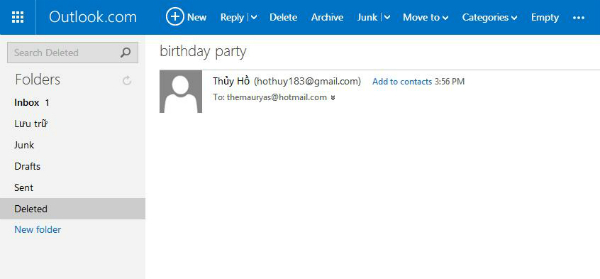
· चरण 3: स्क्रीन के शीर्ष लेख में विकल्प "में ले जाएँ" पर क्लिक करें। मेनू आप देख ड्रॉप डाउन पर, पहला विकल्प "इनबॉक्स" चुनें। तो फिर आपके ईमेल जल्दी से बरामद किया जाएगा और आपके इनबॉक्स में वापस भेज दिया।
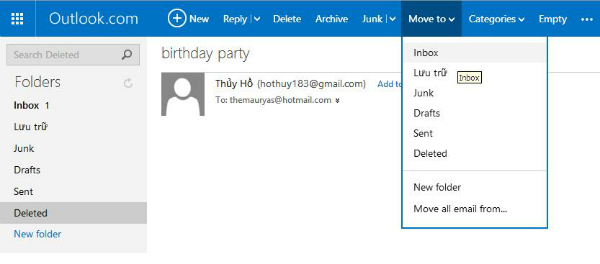
भाग 3: कैसे अपने हटाए गए ईमेल को स्थायी रूप से पुनः प्राप्त करने के
भाग 2 में, हम आप कैसे अपने ईमेल ठीक करने के लिए अगर यह आपके ट्रैश फ़ोल्डर में अब भी है निर्देश दिए हैं और आप इसे खाली नहीं है। लेकिन क्या आप जब आप पहले से ही अपने ट्रैश खाली करना चाहिए रहे हैं?
ये कदम उठाएँ आप उन्हें वापस पाने के लिए का पालन करना चाहिए रहे हैं।
· चरण 1: अपने Hotmail खाते में प्रवेश करें। बस अपने आप के लिए, अपने ईमेल पुनर्स्थापना करने से पहले हटाए गए विकल्प एक आखिरी बार बाहर की जाँच करें। आप को देखने के लिए कि आपके ईमेल चला गया है की संभावना है।
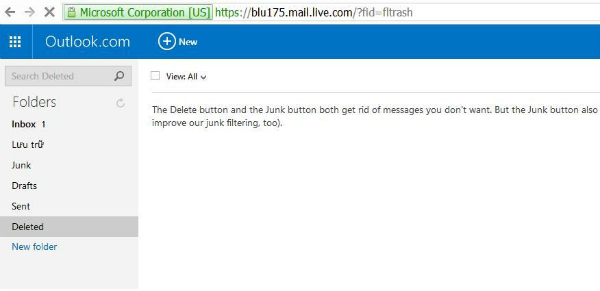
· चरण 2: पृष्ठ के अंत तक स्क्रॉल करें। आप वाक्यांश के साथ एक पंक्ति पाठ देखेंगे: नीले प्रकाश डाला में "हटाए गए संदेशों को बरामद"। इस पर क्लिक करें।
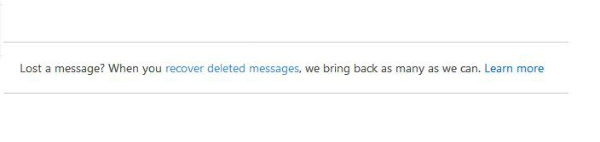
· चरण 3: यह चुनने के बाद, सॉफ्टवेयर जल्दी से अपने हटाए गए ईमेल वापस वसूल कर लेगा। यह वापस हटाए बार में ले जाया जाएगा। अब आप अपने ईमेल को खोने का चिंतित होने की जरूरत नहीं है।
भाग 4: अपना खोया ईमेल वापस पाने के लिए कैसे
पिछले दो भागों आप कैसे वापस अपने Hotmail पाने के लिए पर एक बहुत ही विस्तृत निर्देश दे। लेकिन उन दोनों को बाहर काम नहीं है क्या? रजिस्टर डेटा रिकवरी: ठीक है, उस मामले में, हम आपको एक बहुत ही लोकप्रिय सॉफ्टवेयर का उपयोग कर समस्या को हल करने की सलाह देते हैं।

- प्रभावी रूप से किसी भी भंडारण युक्ति से खो या नष्ट कर दिया फ़ाइलें, फ़ोटो, ऑडियो, संगीत, ईमेल वसूली, सुरक्षित रूप से और पूरी तरह से।
- रीसायकल बिन, हार्ड ड्राइव, मेमोरी कार्ड, फ्लैश ड्राइव, डिजिटल कैमरा और कैमकोर्डर से डाटा वसूली का समर्थन करता है।
- अचानक विलोपन, स्वरूपण, हार्ड ड्राइव भ्रष्टाचार, वायरस हमला, सिस्टम क्रैश विभिन्न स्थितियों के तहत के लिए डेटा की वसूली के लिए समर्थन करता है।
- वसूली से पहले पूर्वावलोकन आप एक चयनात्मक वसूली बनाने के लिए अनुमति देता है।
- समर्थित ओएस: Windows 10/8/7 / XP / Vista, मैक ओएस एक्स (Mac OS X 10.6, 10.7 और 10.8, 10.9, 10.10 Yosemite, 10.10, 10.11 एल कैप्टन, 10.12 सिएरा) आईमैक, मैकबुक, मैक पर प्रो आदि
नि: शुल्क डाउनलोड रजिस्टर डेटा रिकवरी और लॉन्च करें। ईमेल वसूली निष्पादित कर के बगल में सरल चरणों का पालन करें।
चरण 1: फ़ाइल के प्रकार आप को ठीक करना चाहते हैं। हटाई गई ईमेल को ठीक करने के लिए, शुरू करने के लिए "emial" का वें विकल्प चुनें।

चरण 2: मूल स्थान जहां आपने पिछली बार अपनी खो सहेजे गए ईमेल का चयन करें। अपनी स्मृति आप अच्छी तरह से काम नहीं करता है, पूरे कंप्यूटर खोज करने के लिए "पूरे कंप्यूटर" विकल्प पर क्लिक करें। इसलिए, यह किसी भी संभावित परिणामों में वृद्धि होगी।

चरण 3: त्वरित स्कैन अपने खोए हुए ईमेल नहीं मिल रहा है, तो गहरी स्कैन करने के लिए जाना। हालांकि यह आप अंतिम परिणाम देने के लिए लंबे समय तक हो जाएगा, यह निश्चित रूप से एक बेहतर अवसर अपने ईमेल को खोजने होगा।

चरण 4: स्कैनिंग की प्रक्रिया के बाद, अपने सभी खो ईमेल स्क्रीन पर प्रदर्शित किया जाएगा। अब बस एक तुम ठीक हो और आसानी से पहले कभी नहीं के रूप में उन्हें वापस पाने के लिए चाहते हैं।
Փոստի վերականգնման
- Yohoo վերականգնման +
- Gmail վերականգնման +
- Outlook վերականգնման +
- Hotmail վերականգնման +
- Փոստի վերականգնման +






